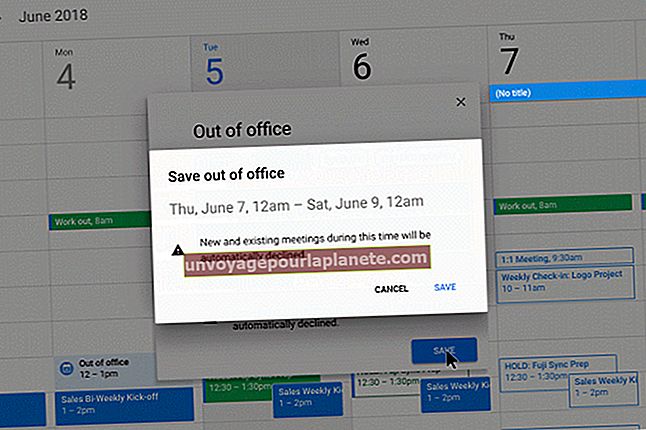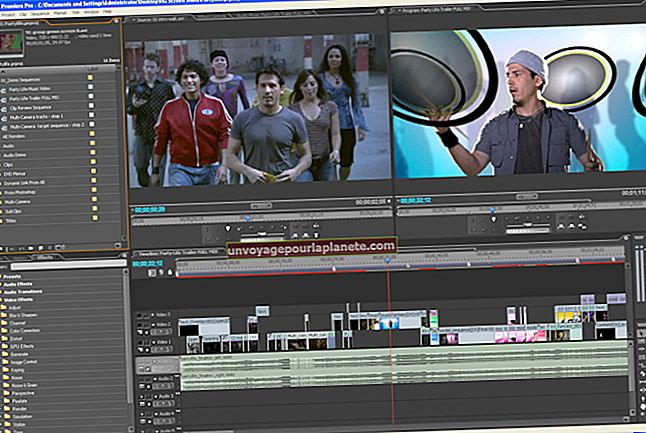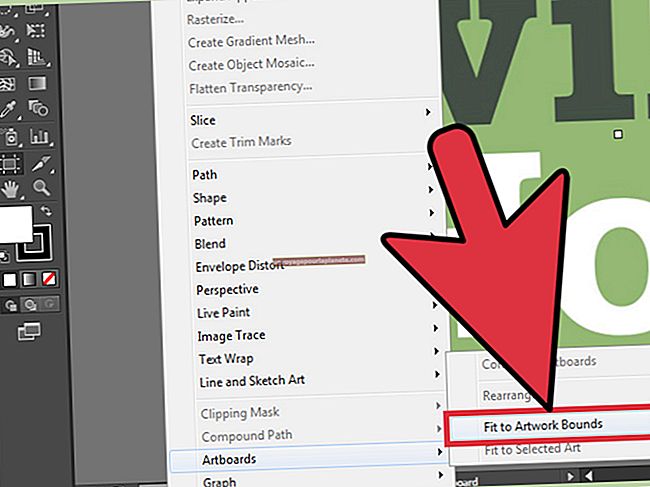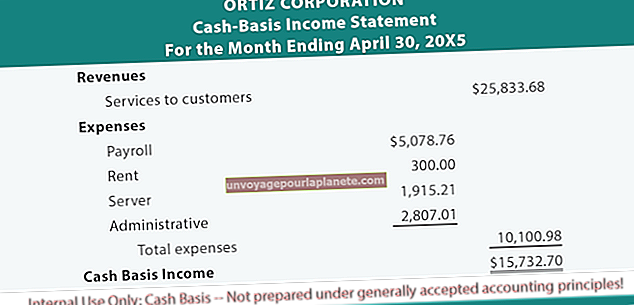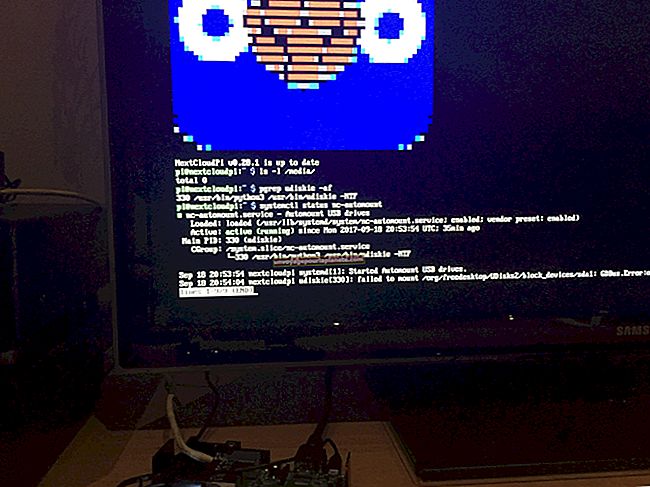Hindi Magsisimula ang Windows: Matutulog na ang Monitor
Sa tagal ng buhay ng isang computer, natural lamang na ang isang isyu sa software o hardware ay mag-aakma at magdulot ng pagpapakita ng kakatwang pag-uugali ng iyong computer. Maaaring isama dito ang isa sa mga computer sa iyong tanggapan na nakabukas ngunit hindi naglo-load ng Windows, sa halip ay nagpapakita ng isang mensahe na ang monitor ay papasok sa Sleep mode. Ito ay nagpapahiwatig ng alinman sa isang isyu sa hardware o software; na may kaunting pag-troubleshoot dapat mong malaman kung ano ang problema.
Suriin ang Monitor
Ang pakinabang ng pag-troubleshoot ng mga isyu sa computer sa isang maliit na tanggapan ay ang pagkakaroon mo ng kasaganaan ng hardware upang matulungan kang subukan. Sa pamamagitan ng pagkonekta ng iyong monitor sa isa pang computer, matutukoy mo kung ang monitor ang problema o kung ang iyong computer (at ang pagsasaayos nito) ang sanhi ng isyung ito. Kung ang monitor ay nagpapakita ng Windows nang walang kahirapan sa ibang computer at hindi pumunta sa Sleep mode, ipagpatuloy ang pag-troubleshoot sa iyong computer. Kung ang monitor ay may parehong isyu sa isa pang computer, ang monitor mismo ang problema.
Isa pang Monitor
Grab isang monitor mula sa isa pang PC sa iyong tanggapan at ikonekta ito sa computer na patuloy na pumapasok sa Sleep mode. Kung nangyari ang parehong isyu sa isang pangalawang monitor, alam mo na ang isang setting o piraso ng hardware ng iyong computer ang problema, posible ang video card o memorya. Kung ang parehong mga monitor ay nagpapakita sa iyo ng mga pre-Windows screen ngunit ihinto ang pagtatrabaho sa Windows, ang isyu ay halos tiyak na isang problema sa software.
Kamakailang mga pagbabago
Kapag nag-troubleshoot ng mga isyu sa software, laging magsimula sa pamamagitan ng pagtatanong sa iyong sarili kung gumawa ka ng anumang mga kamakailang pagbabago sa system. Isipin kung ano ang iyong ginagawa sa computer bago magsimula ang error na ito. Nagawa mo ba ang isang pag-update sa Windows o pag-update ng system? Kung gayon, maaaring na-update ng Windows ang iyong video driver, at maaaring hindi suportahan ng bagong driver ang iyong monitor. Bago mag-load ang Windows sa boot, i-tap ang "F8" upang mai-load ang advanced na menu ng boot at piliin ang "Huling kilalang mahusay na pagsasaayos" mula sa menu. Ilo-load nito ang nakaraang mga setting ng Windows bago ang pag-update.
Safe Mode
Kung ma-a-access mo ang mode ng pagsisimula ng Windows, maaari mo ring subukang i-access ang Safe mode, isang bersyon ng Windows na hindi naglo-load ng isang advanced na video driver at hindi dapat maging sanhi ng iyong mga problema sa iyong monitor. I-tap ang "F8" sa pagsisimula, piliin ang "Safe Mode" at pindutin ang "Enter." Kung normal na naglo-load ang Windows, hindi problema ang monitor at ang driver ng video ang may kasalanan. Mag-click sa kanang sulok sa itaas ng Windows at i-type ang "System Restore" at pagkatapos ay piliin ang "System Restore" mula sa ilalim ng "Programs." Pumili ng isang petsa sa kalendaryo mula bago magkaroon ng problema ang iyong monitor sa mode ng pagtulog at i-click ang "Ibalik ang Aking Computer sa Isang Mas Maagang Oras." Babalik ang Windows sa mga setting na ginamit nito bago ang bagong driver.